- Puede guardar copias de seguridad automáticas de sus archivos de usuario en un almacenamiento externo habilitando la función Historial de archivos de Windows 11.
- Configure los ajustes del Historial de archivos a través del Panel de control para activar esta útil función de copia de seguridad.
- Alternativamente, puede habilitar o deshabilitar el Historial de archivos a través del Editor de políticas de grupo.
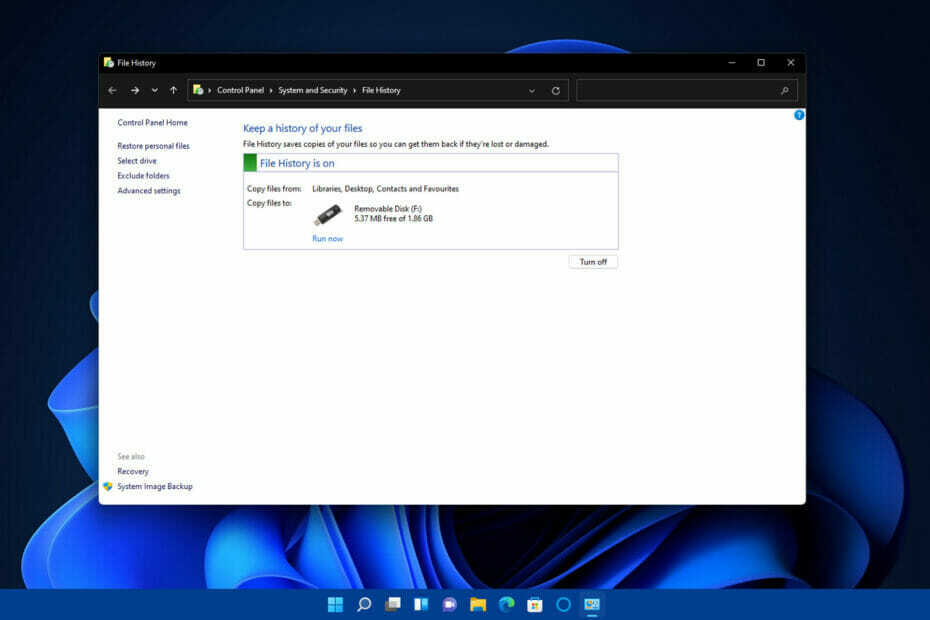
XINSTALAR HACIENDO CLIC EN EL ARCHIVO DE DESCARGA
Este software reparará errores comunes de la computadora, lo protegerá de la pérdida de archivos, malware, fallas de hardware y optimizará su PC para obtener el máximo rendimiento. Solucione problemas de PC y elimine virus ahora en 3 sencillos pasos:
- Descargar la herramienta de reparación de PC Restoro que viene con tecnologías patentadas (patente disponible aquí).
- Hacer clic Iniciar escaneo para encontrar problemas de Windows que podrían estar causando problemas en la PC.
- Hacer clic Repara todo para solucionar problemas que afectan la seguridad y el rendimiento de su computadora
- Restoro ha sido descargado por 0 lectores este mes.
El historial de archivos es una potente función de copia de seguridad en Windows 11. Para ser más precisos, es una función de copia de seguridad automática que hará una copia de seguridad de las bibliotecas de carpetas de usuario en un dispositivo de almacenamiento USB externo seleccionado. También mantiene un historial de versiones de archivos para los usuarios.
Con el Historial de archivos habilitado, tendrá disponibles versiones alternativas de respaldo de sus archivos. Luego, puede seleccionar restaurar versiones anteriores de archivos conservados por la función Historial de archivos.
Aunque probablemente rara vez necesitará restaurar versiones de respaldo de archivos, es una buena idea mantener copias de respaldo para ellos con el Historial de archivos, por si acaso. Puede habilitar y deshabilitar el historial de archivos con los métodos que se describen a continuación.
¿El Historial de archivos es una nueva característica de Windows 11 y dónde puedo encontrarlo?
El historial de archivos no es algo nuevo en Windows 11. Microsoft introdujo originalmente el Historial de archivos en Windows 8 como una alternativa a Copia de seguridad y restauración. Es una mejor utilidad para realizar copias de seguridad de carpetas de usuario que Copia de seguridad y restauración.
Sin embargo, algunos usuarios se han sentido un poco confundidos por la ausencia de opciones de Historial de archivos en el rediseñado de Windows 11. Ajustes aplicación. Windows 10 incluye opciones para habilitar y configurar el historial de archivos a través de Ajustes, que no está disponible en 11.
Las únicas opciones de copia de seguridad que puede configurar en Windows 11 Ajustes la aplicación es para OneDrive. Puede configurar la sincronización de la carpeta OneDrive a través de Cuentas, luego respaldo de Windows en la configuración de. Esa función de sincronización en la nube realiza copias de seguridad de carpetas y archivos en OneDrive.
No se preocupe, el historial de archivos todavía existe en Windows 11. Sin embargo, deberá activar esa función heredada a través de la Panel de control ahora. Alternativamente, también puede habilitarlo y deshabilitarlo con los otros dos métodos siguientes.
¿Cómo puedo activar la detección de redes para el historial de archivos?
Tenga en cuenta que deberá tener habilitado Network Discovery para poder utilizar el historial de archivos en Windows 11.
Si no está habilitado, el historial de archivos Encender El botón aparecerá atenuado en el Panel de control. Así es como puede activar Network Discovery en Windows 11:
- Para abrir la herramienta de búsqueda, haga clic en el barra de tareas con lupa botón.
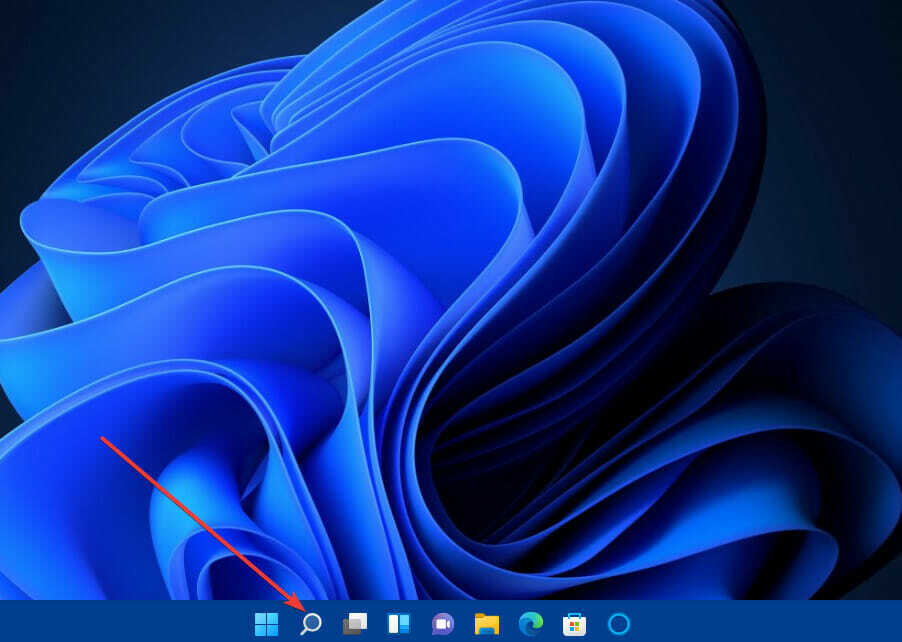
- Escriba la palabra clave Panel de control dentro del cuadro de búsqueda.
- Seleccione Panel de control Para abrirlo.
- Haga clic en el Redes e Internet categoría.
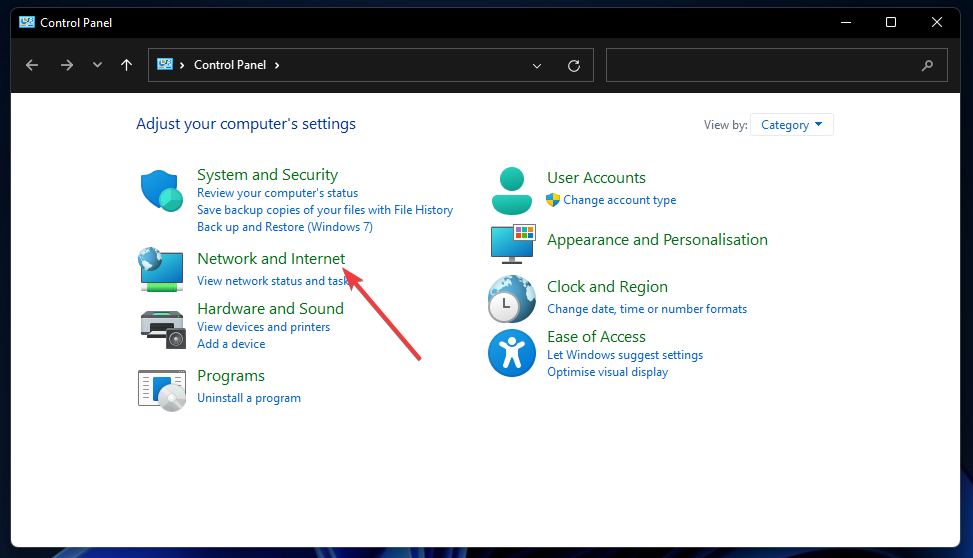
- A continuación, seleccione Redes y recursos compartidos en esa categoría.
- Hacer clic Cambiar la configuración de uso compartido avanzado a la izquierda del Panel de control.
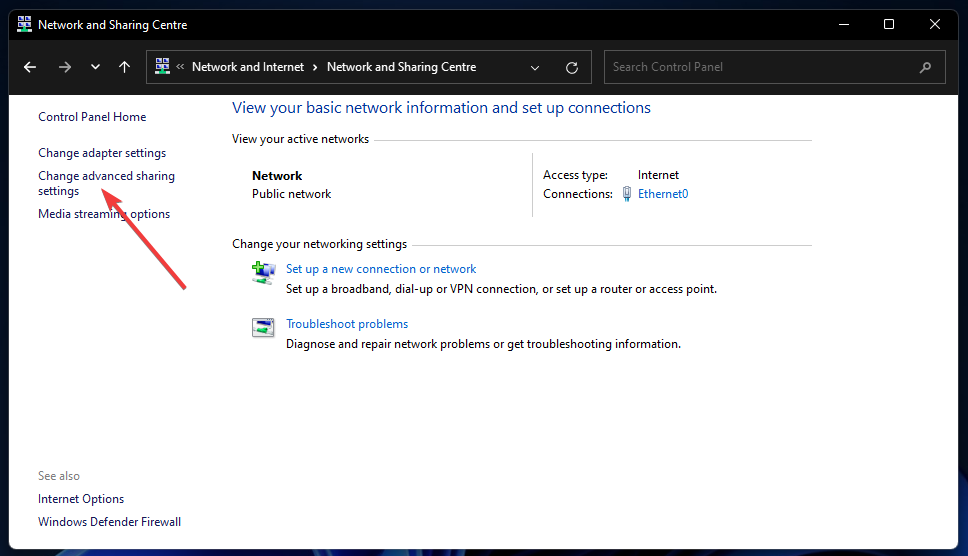
- Selecciona el Activar el descubrimiento de redes boton de radio.
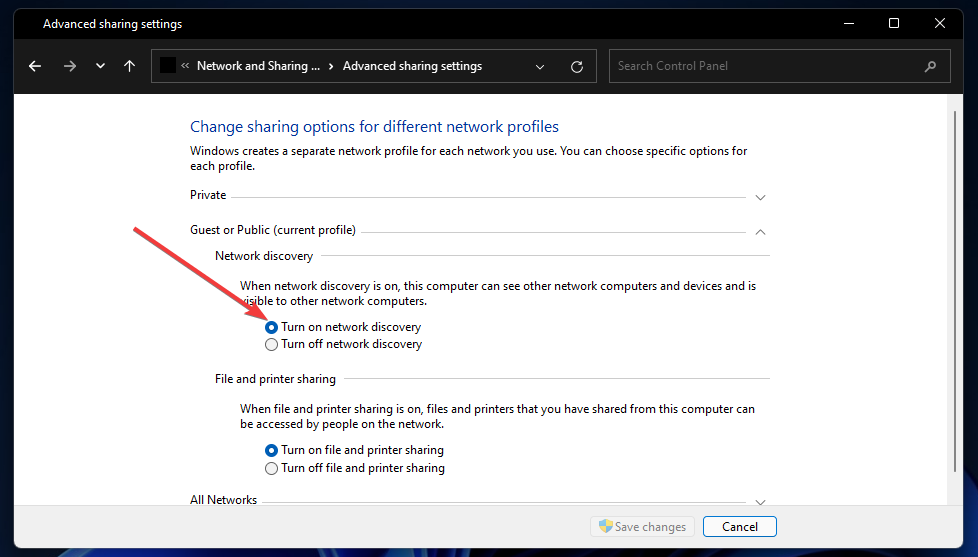
- Luego haga clic en el Activar el uso compartido de archivos e impresiones opción.
- presione el Guardar cambios para aplicar la nueva configuración. Con el uso compartido de red habilitado, puede continuar con la activación del Historial de archivos.
¿Cómo puedo activar y desactivar el historial de archivos en Windows 11?
1. Usar el panel de control
- Abra el cuadro de búsqueda de Windows 11 presionando el barra de tareas con lupa botón.
- Escriba la palabra clave Historial del archivo dentro del cuadro de búsqueda.
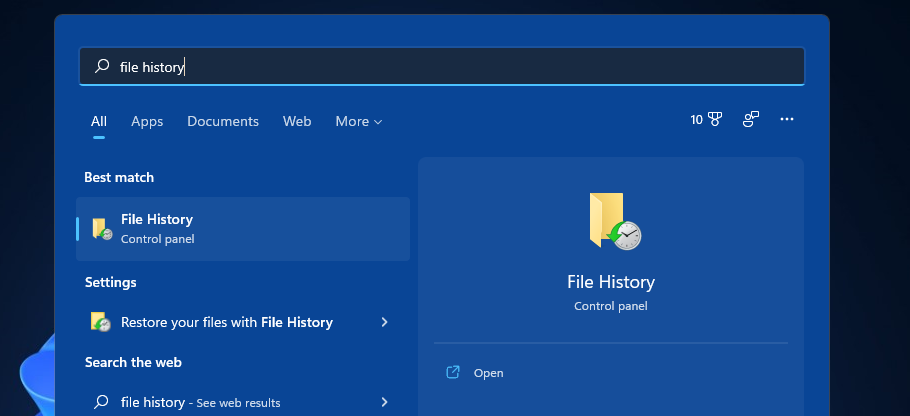
- Hacer clic Historial del archivo para abrir eso Panel de control applet.
- A continuación, haga clic en elEncender botón que se muestra directamente debajo. Más tarde puede deshabilitar Historial del archivo haciendo clic en el Apagar botón allí.
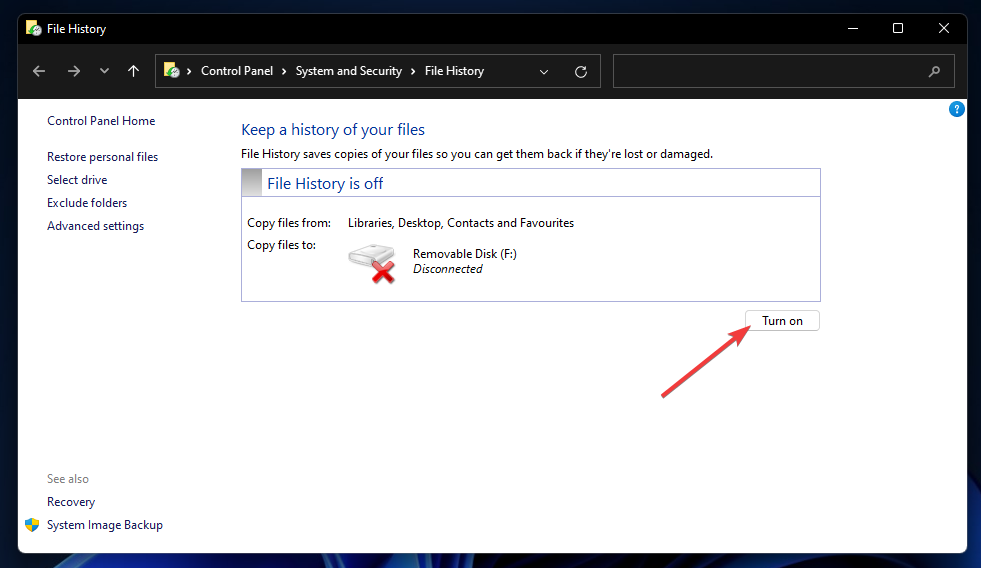
- Para seleccionar una unidad externa para hacer una copia de seguridad de los archivos, inserte un dispositivo de almacenamiento USB en su PC. Luego haga clic en Seleccionar unidad para abrir las opciones y elegir una unidad de almacenamiento que se enumera allí.
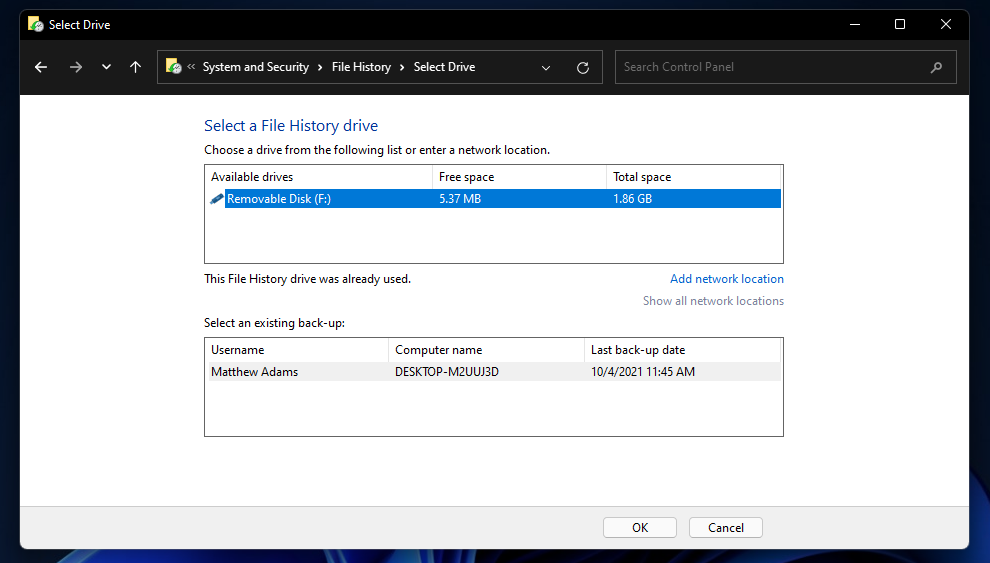
- presione el OK para confirmar el dispositivo de almacenamiento elegido.
2. Utilice el Editor de políticas de grupo
- Primero, presione el Ventanas + R teclas simultáneamente, lo que abrirá el Correr accesorio.
- Abrir Editor de políticas de grupo, escriba este texto en el Abierto cuadro y haga clic en OK:
gpedit.msc - A continuación, abra la ubicación de esta política en Editor de políticas de grupo:
Configuración del equipo \ Plantillas administrativas \ Componentes de Windows \ Historial de archivos - Seleccione Historial del archivo a la izquierda de la ventana.
- Haga doble clic en el Desactivar el historial de archivos política.
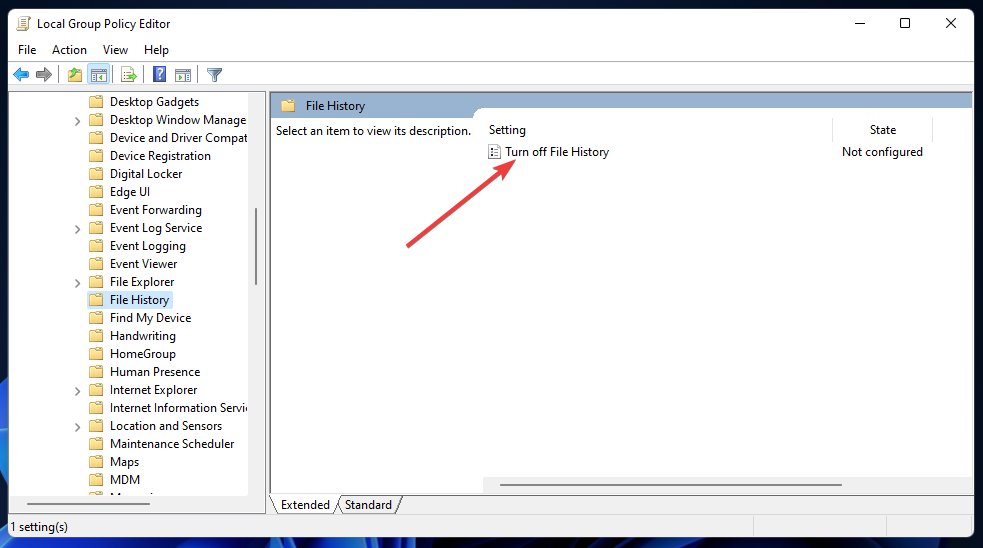
- Selecciona el Activado o Discapacitado opción en el Desactivar el historial de archivos ventana según preferencia.
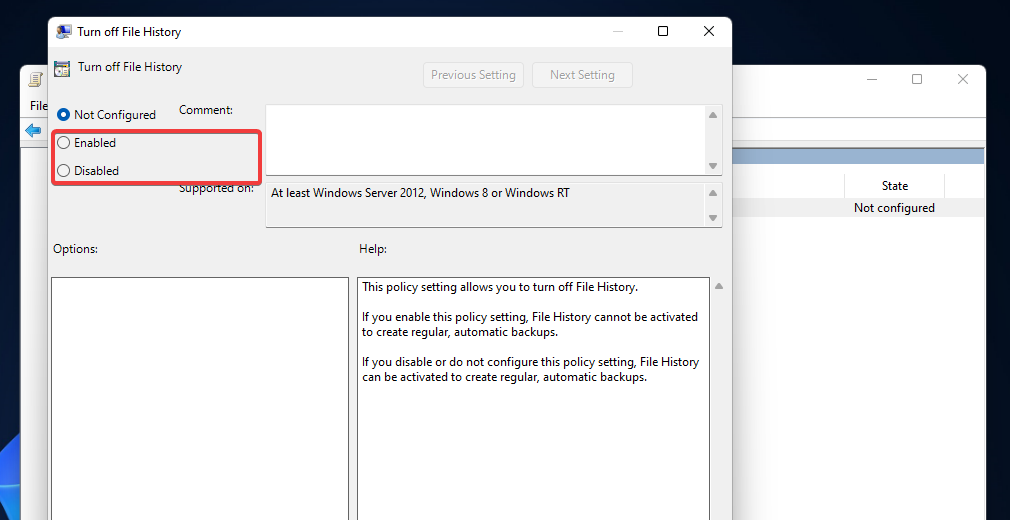
- presione el Solicitar para guardar la nueva configuración de política.
- Hacer clic OK para salir del Desactivar el historial de archivos ventana.
NOTA
El Editor de políticas de grupo no está disponible en la edición Windows 11 Home. Puede utilizar el Editor de políticas de grupo dentro de las ediciones Pro y Enterprise de la plataforma.
3. Editar el registro
- Abierto Correr como se describe en el primer paso de la segunda resolución.
- Escriba este comando en el cuadro de texto y haga clic en OK:
regedit - Ingrese esta ubicación de clave de registro dentro del Editor de registroLa barra de ruta y presione Ingresar:
HKEY_LOCAL_MACHINE \ Software \ Políticas \ Microsoft \ Windows \ - Ahora haga clic derecho en el Ventanas tecla a la izquierda el Editor de registro y seleccione Nuevo, luego Llave.
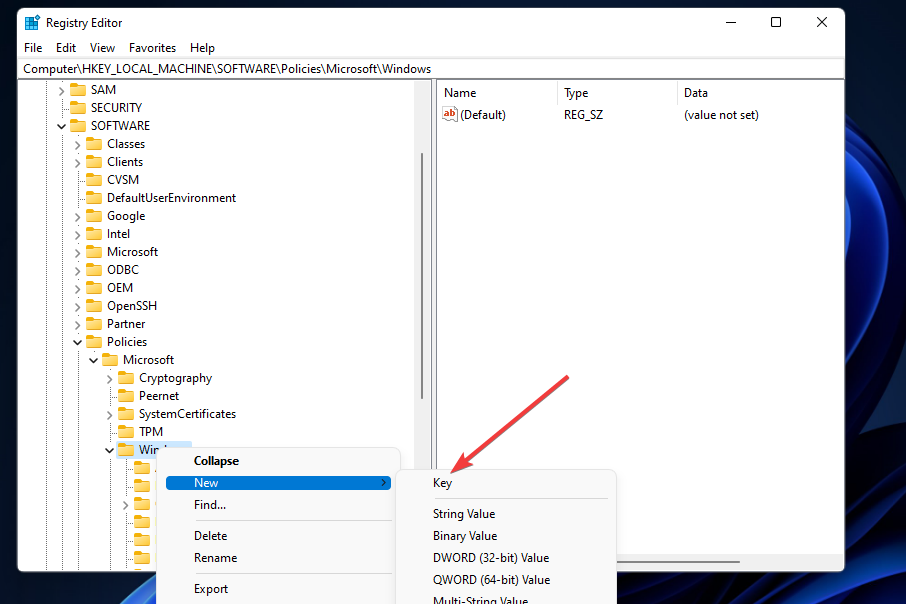
- Aporte Historial del archivo para el título de la palabra clave.
- Haga clic con el botón derecho en el panel derecho del registro para seleccionar Nuevo, luego Valor DWORD (32 bits).
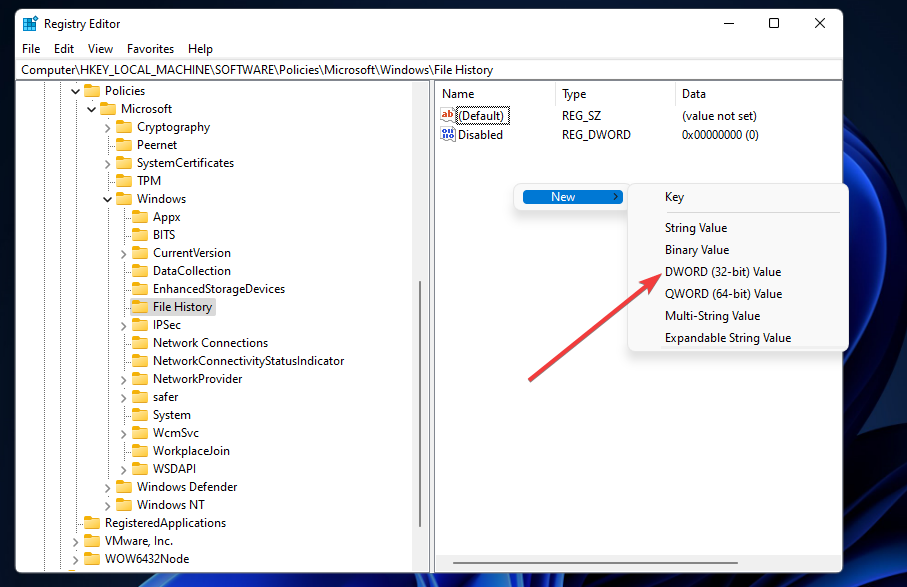
- Ingresar Discapacitado para el título de DWORD.
- Haga doble clic en el nuevo DWORD deshabilitado para abrir la ventana en la captura de pantalla a continuación.
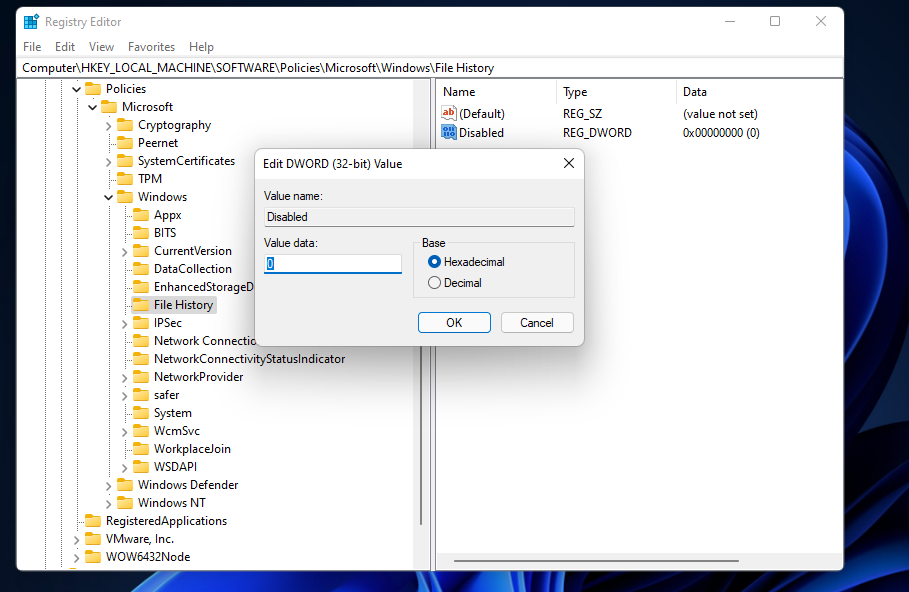
- Puedes entrar 1 en el cuadro Información del valor para desactivar el Historial de archivos. los 0 valor en ese cuadro de datos del valor habilita la función de copia de seguridad.
- presione el OK para guardar su configuración de valor para ese DWORD.
¿Qué puedo hacer si el historial de archivos no funciona?
Si el historial de archivos aún no funciona con la detección de redes habilitada, asegúrese de que Network Discovery permanece activado como debería.
Aún más, el servicio para esa función podría estar deshabilitado. Por lo tanto, la solución podría ser habilitar el servicio de historial de archivos. Puede verificar ese servicio de la siguiente manera:
- presione el Ventanas clave + S acceso directo para el cuadro de búsqueda.
- Escribe servicios en el cuadro de texto de la herramienta de búsqueda.
- Luego haga clic en Servicios en los resultados de la búsqueda para abrir esa ventana.
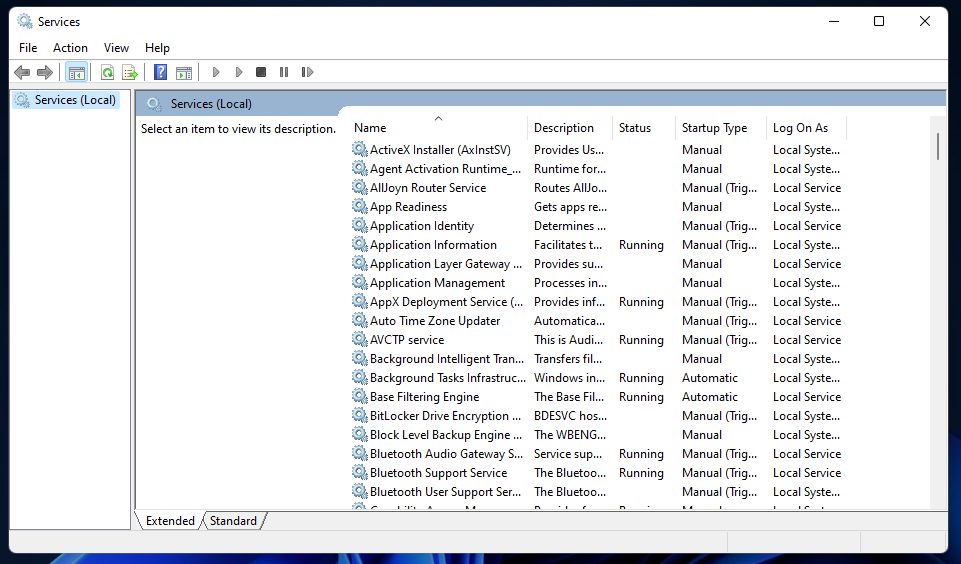
- Haga doble clic en el Servicio de historial de archivos para abrir la ventana de propiedades.
- Haga clic en el Tipo de inicio menú desplegable y seleccione Automático.
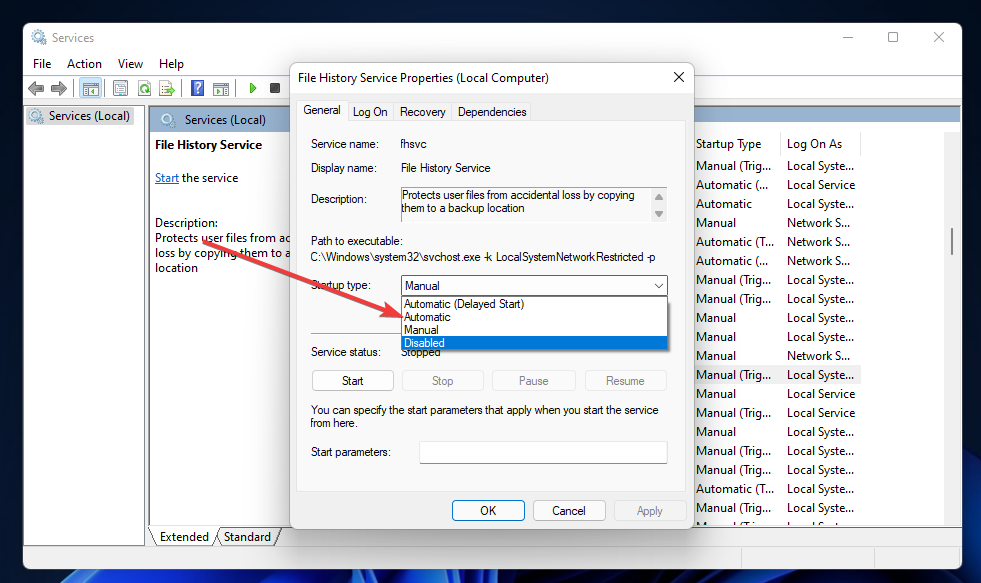
- presione el Comienzo botón si el servicio se detiene.
- Haga clic en el Solicitar y OK botones.
- Repita los pasos cinco a siete para el servicio de búsqueda de Windows.
¿Cómo puedo restaurar mis archivos con el historial de archivos?
Cuando el historial de archivos ha conservado algunas copias de seguridad, puede restaurar las versiones anteriores del archivo cuando lo desee. Para hacerlo, abra el Panel de control del historial de archivos applet como se describe en los primeros tres pasos de la primera resolución para activar la función de copia de seguridad.
- Abre el Panel de control's Historial del archivo applet como se cubre en el método uno.
- Hacer clic Restaurar archivos personales en el lado izquierdo de la Historial del archivo applet.
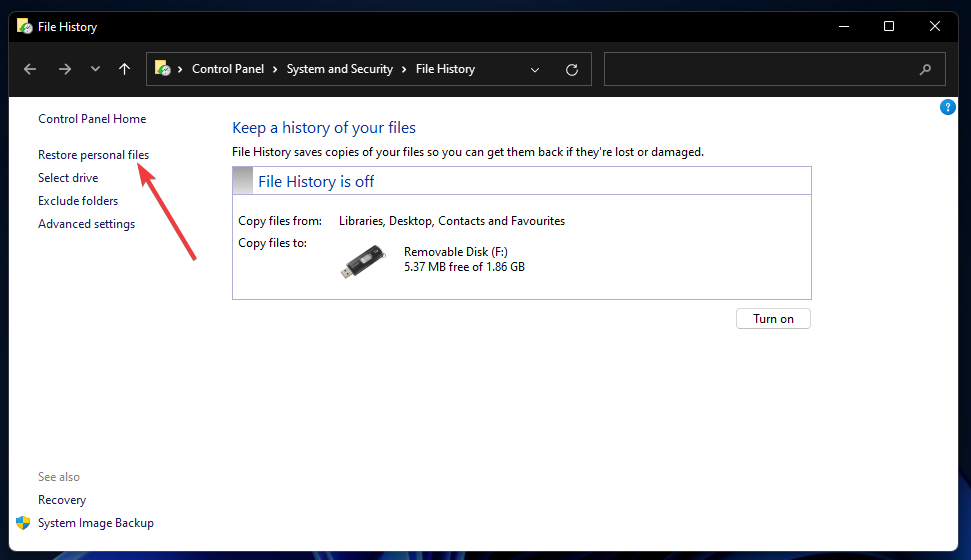
- Haga clic en el Versión previa y Próxima versión botones para navegar por las versiones de copia de seguridad de sus archivos.
- A continuación, elija un archivo o carpeta que desee restaurar.
- presione el Restaurar a la ubicación original botón.
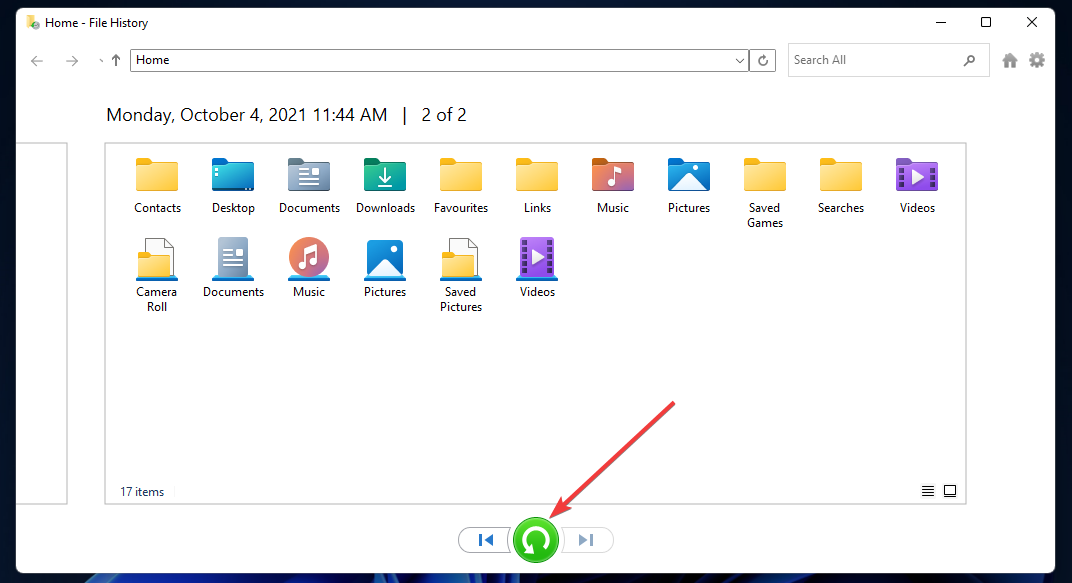
- Para configurar aún más la función de copia de seguridad, haga clic en Ajustes avanzados sobre el Panel de control del historial de archivos applet.
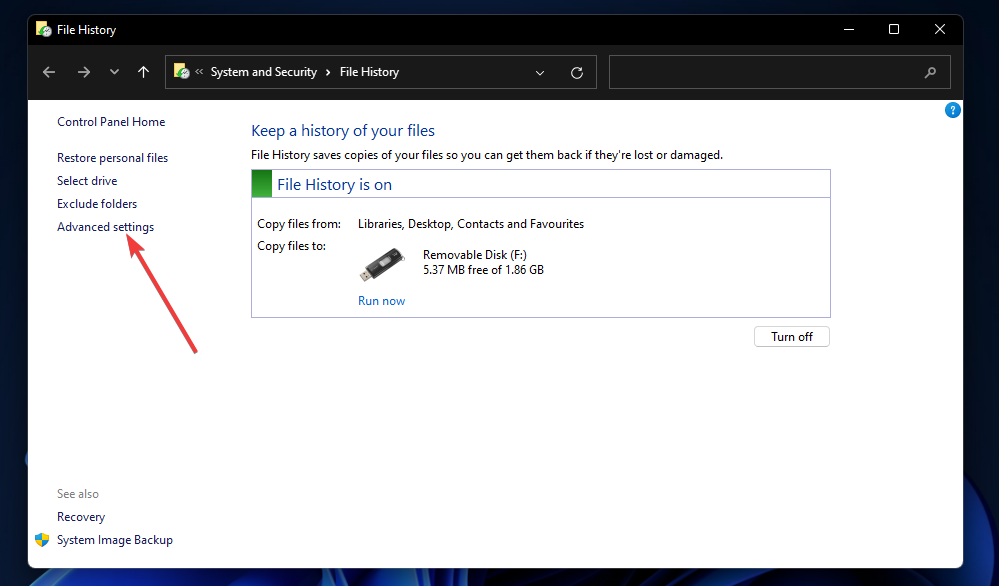
- Luego puede seleccionar opciones alternativas en el Guardar copias de archivos y Mantener las versiones guardadas menús desplegables.
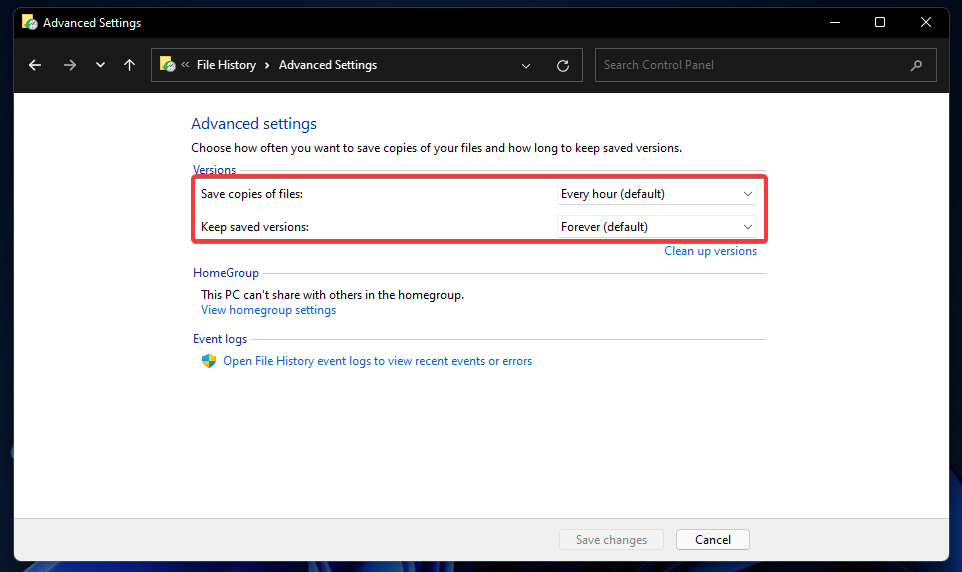
- presione el Cambios guardados botón para confirmar.
Aunque existen muchas utilidades de copia de seguridad de terceros para Windows, el Historial de archivos es perfectamente suficiente para conservar copias de los archivos del usuario. Es una función conveniente que realizará automáticamente una copia de seguridad de sus carpetas de usuario a intervalos específicos.
No crea que nunca necesitará copias de seguridad de archivos. Hay todo tipo de formas en que los archivos de usuario pueden dañarse o eliminarse accidentalmente. Por lo tanto, sería mejor prevenir que lamentar habilitando y utilizando el Historial de archivos en Windows 11.
También puede aprovechar la utilidad Copia de seguridad y restauración para crear una copia de la imagen del sistema. Nuestro guía sobre cómo crear una imagen del sistema proporciona detalles sobre cómo puede disfrutar de esa utilidad en Windows 11.
Siga los pasos anteriores y háganos saber qué método funcionó para usted en el área de comentarios a continuación.


